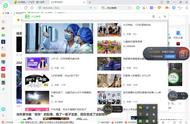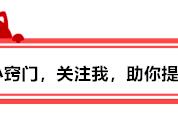首先,按下键盘上的Windows徽标键,打开开始菜单。然后按下键盘上的Tab键(Q键左边)。此时开始菜单左上角会出现一个黑色方框,使用方向键将黑框移动到设置按钮,然后按回车键即可打开系统设置。
打开系统设置后,继续按Tab键,使用同样的方式将方框移动到设备选项,按回车键打开。

继续使用Tab和方向键,打开触摸板菜单。
打开触摸板菜单后,使用Tab和方向键选中触摸板开关的位置,然后按下空格就可以打开触摸板啦~新技能Get!再也不用担心触摸板误操作被锁了。
2.所有软件都变成了黑色背景,是不是显示器坏了?

小硕最近了解到,有不少小伙伴遇到了上面图中的问题,不知道是碰到了什么地方,系统界面一下变得乌漆嘛黑的,颜色十分的奇怪。是不是我屏幕坏掉了?

其实这并非是屏幕故障,而是win10自带的高对比度模式,强烈的对比色可以提高内容可读性,对于一些对比度较差的网站和软件有很好的效果。想要关闭可以按照如下步骤操作哦。
使用win i组合键打开系统设置,然后点击“轻松使用”。
点击左侧的高对比度菜单,将右侧“打开高对比度”的开关设置为“关”即可。从上图中也可以看到,高对比度功能是可以通过快捷键打开的,按下左Alt 左shift 截图键即可打开高对比度,如果不要开启这个功能,日常使用避免不要碰到这个组合键即可。